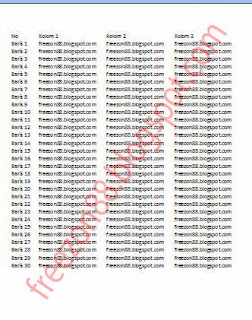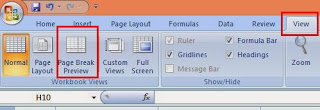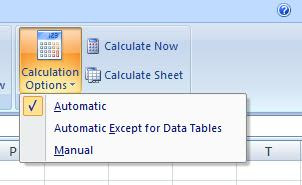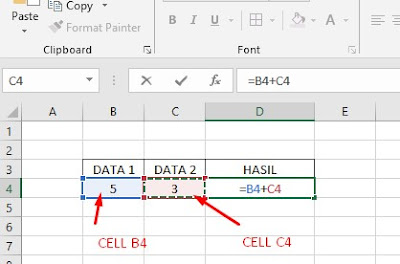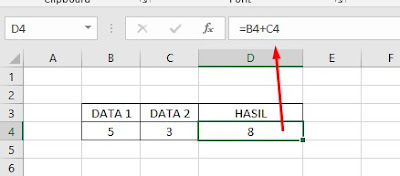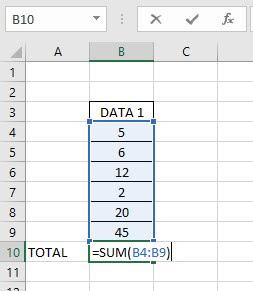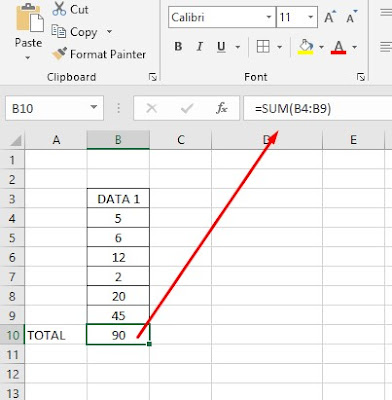Cara Menjumlahkan di Ms Excel. Halo Sobat FreeZone Microsoft Excel merupakan salah satu aplikasi yang paling sering digunakan untuk menjumlahkan data. Namun masih ada beberapa orang yang bingung Bagaimana sih caranya menjumlahkan di excel.
Nah kali ini admin akan share lagi nih cara simple menjumlahkan data di Ms Excel. Ada beberapa cara melakukan penjumlahan di Ms Excel, mulai dari penjumlahan dua cell atau dua angka dan penjumlahan banyak cell atau penjumlahan banyak angka.
Berikut Cara Menjumlahkan dua Data di Ms Excel. Pertama tentukan tempat hasil penjumlahan, kemudian ketik = Cell Data Pertama + Cell Data Kedua. Contohnya Seperti ini:
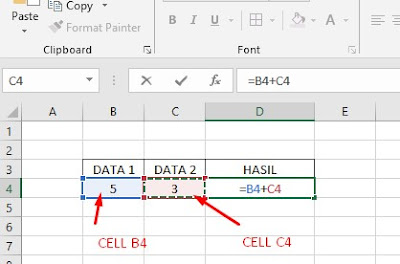 |
| penjumlahan dua angka di ms excel |
Untuk menjumlahkan 5 dan 3 penulisan rumusnya adalah seperti ini =B4+C4. B4 adalah letak dari angka 5 (cell tempat angka lima berada yaitu pada B4) dan C4 adalah letak angka 3 berada. Cara penulisannya adalah ketik = kemudian klik angka 5 dan tekan tanda + kemudian klik angka yang akan ditambahkan, yaitu angka 3 kemudian tekan Enter. Maka hasilnya akan seperti dibawah ini:
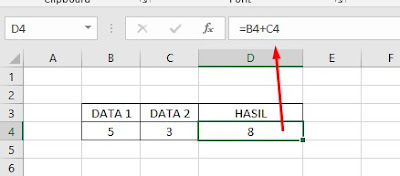 |
| Hasil penjumlahan dua angka |
Contoh diatas adalah penjumlahan dua data di Ms Excel. Nah bagaimana jika kita ingin menjumlahkan banyak data? Caranya sih sangat gampang, coba perhatikan contoh dibawah ini:
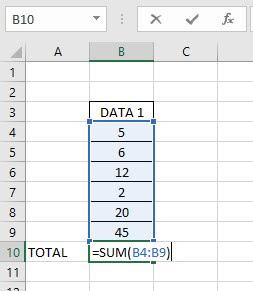 |
| Penjumlahan banyak data |
Untuk menjumlahkan semua angka pada kolom Data 1, yaitu dengan cara ketik = + SUM kemudian buka kurung lalu klik pada angka 5 dan tahan kemudian geser kebawah hingga ke angka 45, maka otomatis akan terisi B4:B9 (Artinya adalah data dari cell B4 sampai Cell B9 kalau diuraikan adalah penjumlahan data B4 + B5 + B6 + B7 + B8 + B9 kemudian akhiri dengan tutup kurung jadi formatnya haruslah seperti ini =SUM(Data yang akan dijumlahkan). Setelah itu tekan Enter, maka hasilnya akan seperti dibawah ini:
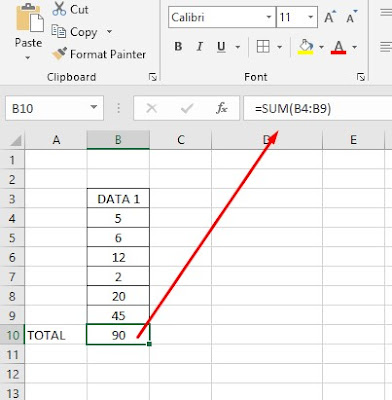 |
| Hasil penjumlahan banyak data |
Itulah Cara Menjumlahkan di Ms Excel, semoga bermanfaat.